










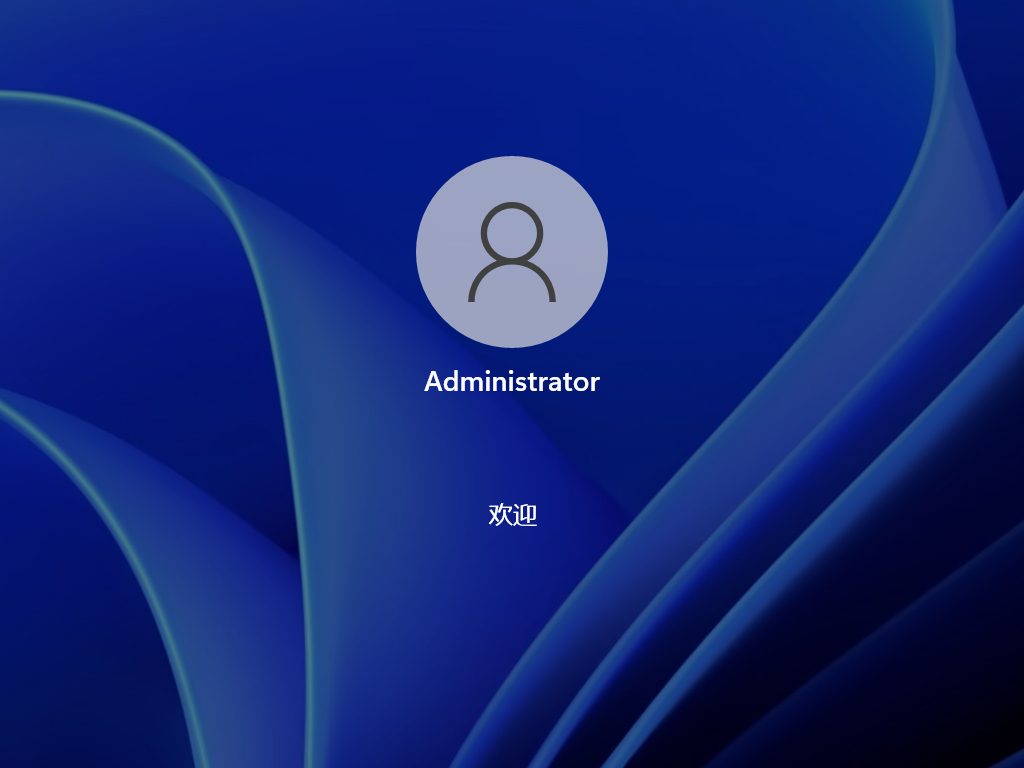
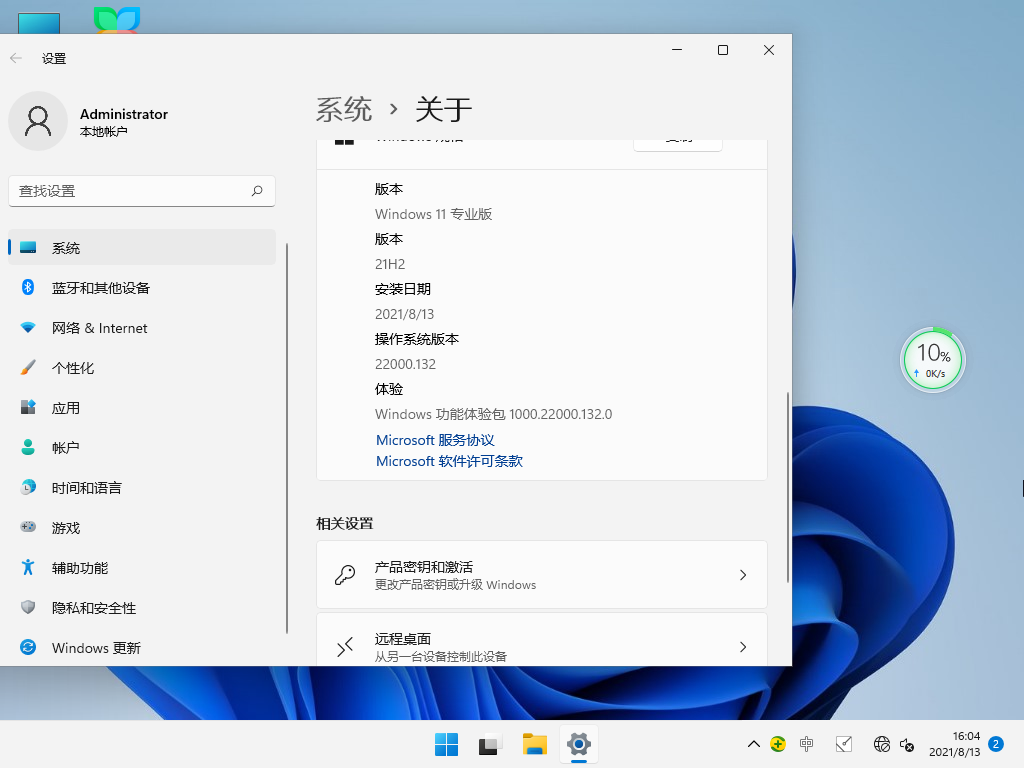
微软Win11 22000.132测试版iso镜像系统介绍
1、取消管理基本共享(admin $)。
2、安装驱动程序时,请不要搜索Windows Update。
3、共享访问禁止空白密码登录。
4、删除单词图标快捷方式。
5、禁止强调新安装的程序(开始菜单)。
6、禁用防病毒、防火墙和智能更新通知。
7、远程注册表服务已终止。
8、使用单击恢复备份工具来部署和支持快速安装。
9、右键我的电脑加入设备管理器,方便大家使用。
10、通过激活支持Windows Update的智能更新和在线更新。
微软Win11 22000.132测试版iso镜像更新内容
变化和改进
来自微软团队的聊天现在可供Windows Insiders在Beta通道中使用。我们也很高兴开始推出一对一和群组的音频和视频通话,其中有许多你所期待的功能。你可以创建和加入会议。你可以打开或关闭你的麦克风和摄像头,并通过设备设置选择你喜欢的扬声器、麦克风和摄像头。你可以管理会议信息和选项。你可以分享你的屏幕,看到与会者的名册,从大厅承认会议参与者,聊天并在画廊视图中看到人们的视频。我们很高兴能把这种体验带给越来越多的人!
新的Windows 11剪贴工具、更新的计算器应用程序以及更新的邮件和日历应用程序!
更新修复
搜索:
做了一些工作来解决当悬停在任务栏的搜索图标上时显示的最近搜索列表意外地是空白的情况。
小工具:
我们修复了一个问题,即从小工具板启动链接并不总是调用应用程序到前台。
点击任务栏中的小工具图标现在应该在正确的显示器上打开它。
Windows沙盒:
任务栏(Explorer.exe.exe)不应再在Windows沙盒中反复崩溃。
其他:
解决了一个问题,导致一些Insiders在尝试回滚上一个航班时遇到错误检查。
缓解了一个问题,该问题使某些游戏在按下回车键后没有反应。
修正了一个问题,即 “使用中的位置 ”指示器图标没有显示在任务栏中,而它本应显示的。
微软Win11 22000.132测试版iso镜像安装方法
1、硬盘安装(注:禁止插入U盘)
先关闭电脑中的各种杀毒软件,否则容易出现安装失败
下载本站系统iso文件,并把iso文件解压到D盘或者其他盘,切记不能解压在桌面或解压在系统盘C盘,然后打开解压文件夹中的【一键安装系统】
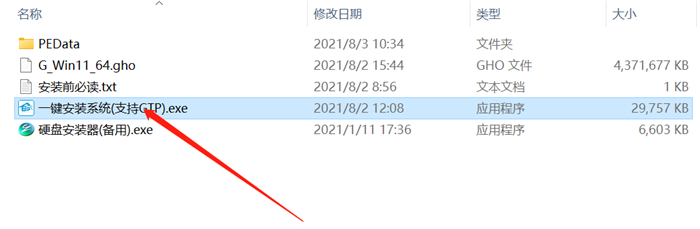
点击【立即重装系统】之后,全程自动安装。
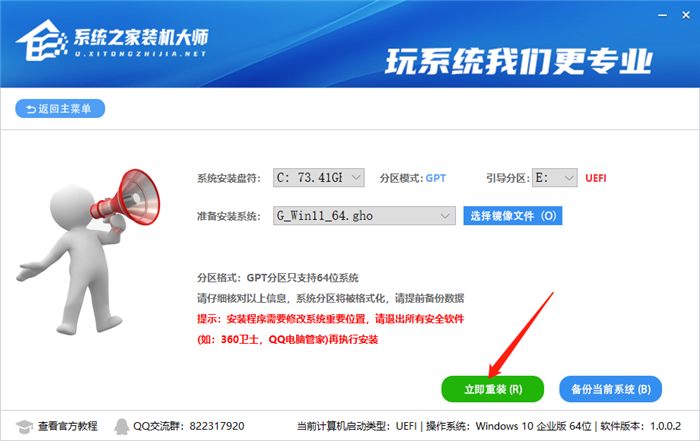
备注:比较老的机型如安装失败需用【硬盘安装器(备用)】才可正常安装。
2、U盘安装(有U盘)
下载U盘启动盘制作工具(推荐系统之家U盘启动工具)。
插入U盘,一键制作USB启动盘,将下载的系统复制到已制作启动完成的U盘里,重启电脑,设置U盘为第一启动项,启动进入PE,运行桌面上的“PE一键装机”,即可启动GHOST进行镜像安装。
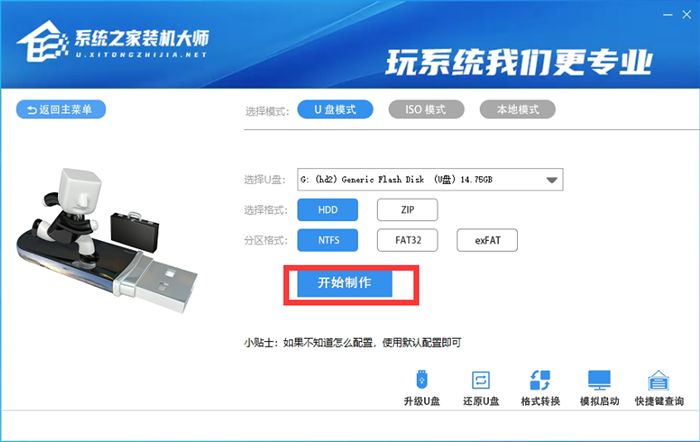
【温馨提示】下载系统后请校验一下MD5值,以防止大文件因下载传输时损坏引起安装失败。
微软Win11 22000.132测试版iso镜像常见问题
Win11下载需要花钱吗 微软Win11是免费的吗>>>
Win11怎么用U盘安装 Win11系统U盘安装教程>>>
Win11怎么升级 Win10怎么升级到Win11>>>
免责条款
本Windows系统及软件版权属各自产权人所有,只可用于个人研究交流使用,不得用于商业用途,且系统制作者不承担任何技术及版权问题,请在试用后24小时内删除。如果您觉得满意,请购买正版!
小贴士:光盘经过检测安全无毒,PE中的部分破解软件可能会被个别杀毒软件误报,请放心使用。
文件包名称:G_WIN11_X64_Q8_V2021.132A.iso
文件大小:5251596288 字节
系统格式:NTFS
系统类型:64位
CRC32:D4D40A4C
MD5:21AED275EF760D27BFE5C244E5BBB277
SHA1:19F2BAC22979D60DA6E81830EEA1C79E5026D2E4